ในบทความนี้เรามาต่อจากบทความก่อนหน้า (‘PS Command’ สำหรับ Linux Process Monitoring – Part 1) กับตัวอย่างคำสั่ง ps อีก 14 คำสั่ง
แสดงรายการ process แบบ threads
17) เมื่อต้องการแสดงค่า threads ทั้งหมดของ process ให้เพิ่ม -H ตามท้าย ซึ่งจะแสดงผล LWP (light weight process) และ NLWP (number of light weight process)
# ps -fL -C httpd

แสดงรายการแบบกำหนดรูปแบบเอง
ใช้ option -o หรือ -format ช่วยในการสร้างรูปแบบตามที่ต้องการแสดงผล
18) แสดง format specifiers ทั้งหมด โดยเพิ่ม L ตามท้าย
# ps L
19) แสดง PID, PPID,USER และคำสั่งของ process
# ps -eo pid,ppid,user,cmd
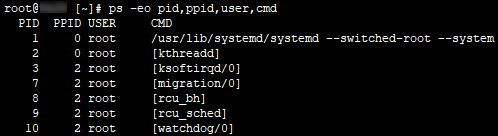
20) รูปแบบที่กำหนดเองให้แสดง file system group, nice value, start time และ elapsed time
# ps -p 8389 -o pid,ppid,fgroup,ni,lstart,etime
![]()
21) ค้นหา process โดยใช้ PID
# ps -p 8389 -o comm=
![]()
แสดงรายการ process แบบ parent และ child
22) แสดง process แบบเจาะจงตามชื่อ โดยเพิ่ม option -C นอกจากนี้จะแสดง process แบบ child ทั้งหมด
# ps -C sshd
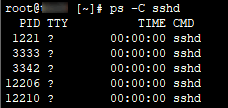
23) กำหนดแสดง process ของ PID ที่เรียกใช้ httpd
# ps -C httpd -o pid=
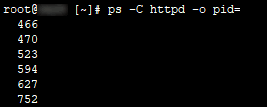
24) ตรวจสอบเวลาดำเนินการของ process httpd
# ps -eo comm,etime,user | grep httpd
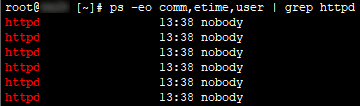
25) ตรวจสอบเวลาดำเนินการของ process ftpd
# ps -eo comm,etime,user | grep ftpd
![]()
แสดงรายการ process เพื่อเป็นข้อมูลในการแก้ไขปัญหาของระบบ Linux
หากพบว่าระบบของเราทำงานช้าผิดปกติ เราสามารถแก้ไขปัญหาบางส่วนของระบบได้ดังนี้
26) แสดง top process ที่ทำงานใช้ RAM และ CPU มากในระบบ Linux
# ps -eo pid,ppid,cmd,%mem,%cpu --sort=-%mem | head หรือ # ps -eo pid,ppid,cmd,%mem,%cpu --sort=-%cpu | head
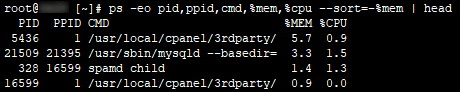
27) สำหรับการ kill process ของ Linux หรือ process ที่ใช้งาน CPU สูง
ขั้นแรกให้หา PID ของ process
# ps -A | grep agetty
![]()
จากนั้น kill process ทิ้งทันที
# kill -9 1325 1326
แสดงข้อมูลความปลอดภัย
28) แสดง security context
# ps -eM หรือ # ps --context หรือ # ps -e --context
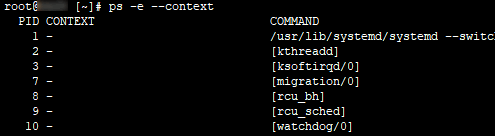
29) รูปแบบที่เรากำหนดเอง
# ps -eo euser,ruser,suser,fuser,f,comm,label
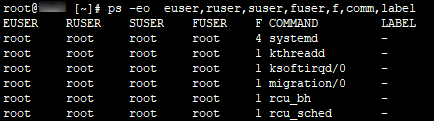
แสดงรายการ process แบบ real-time
30) คำสั่งสุดท้ายของ ps ที่จะใช้แสดงแบบ real-time โดยเพิ่มคำสั่ง watch ไว้ข้างหน้า
# watch -n 1 'ps -eo pid,ppid,cmd,%mem,%cpu --sort=-%mem | head'
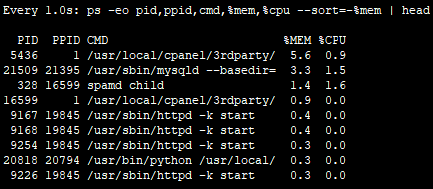
สำหรับคำสั่ง ps ทั้ง 30 คำสั่งนี้ จะเป็นเพียงแสดงข้อมูลทางด้านสถิติ ทั้งนี้แนะนำให้ใช้คำสัง top , htop ควบคู่ในการใช้ตรวจสอบเพิ่มเติมได้ ทาง HostPacific หวังว่าคำสั่งในบทความนี้ จะเป็นประโยชน์ เพื่อใช้เป็นแนวทางในการประยุกต์ใช้คำสั่งในการปรับประสิทธิภาพ Server ต่อไป



